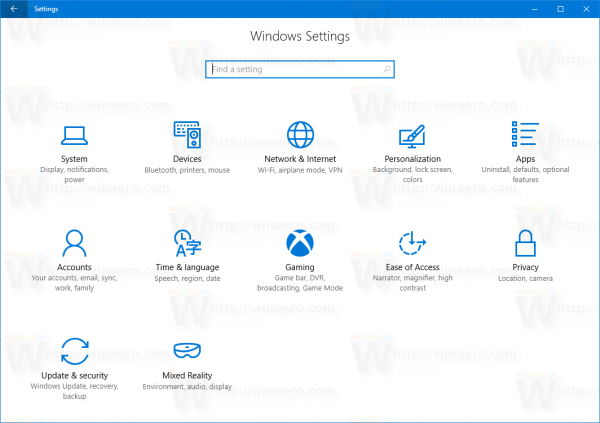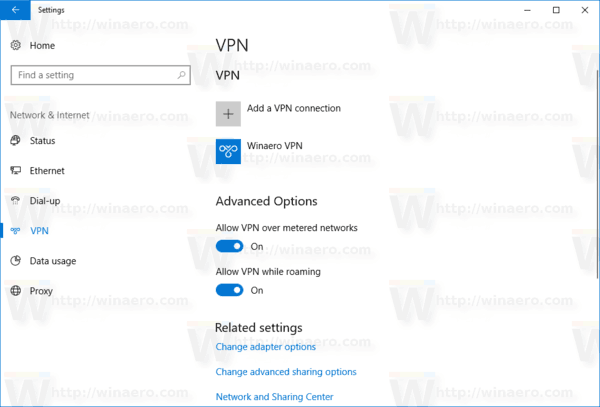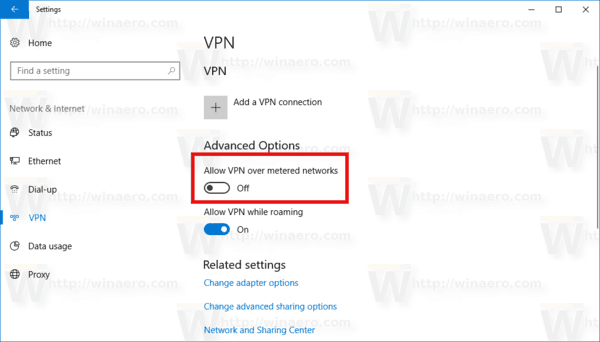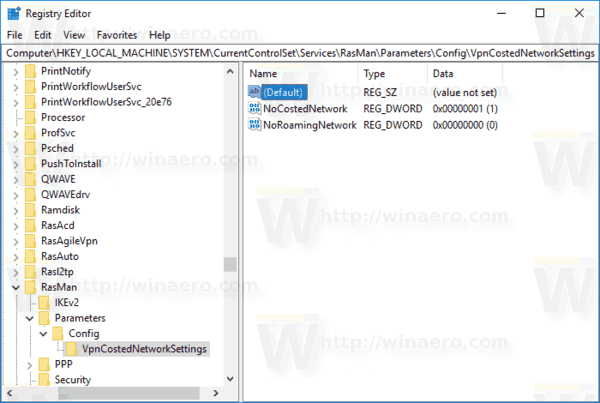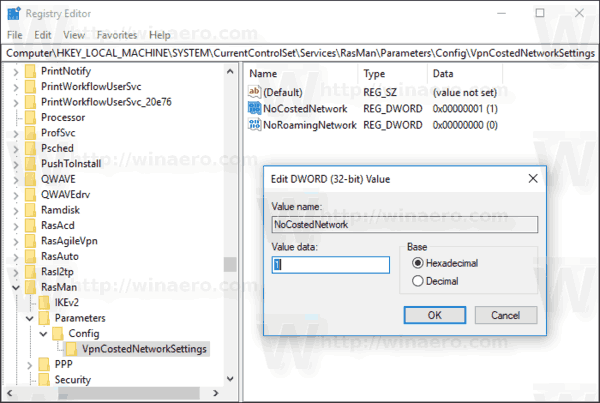Ez a cikk elmagyarázza, hogyan engedélyezheti vagy tilthatja le a VPN-t a mért hálózatokon a Windows 10 rendszerben. A Beállításokban van egy lehetőség, amelyet konfigurálnia kell. Alternatív megoldásként lehetőség van a Registry módosítására is.
Reklám
megváltoztathatja a hívó nevét a legendák ligájában?
A virtuális magánhálózatok (VPN-ek) pont-pont kapcsolat egy magán- vagy nyilvános hálózaton, például az interneten keresztül. A VPN-kliens speciális TCP / IP- vagy UDP-alapú protokollokat, úgynevezett alagútprotokollokat használ, hogy virtuális hívást kezdeményezzen egy VPN-kiszolgáló virtuális portjára. Egy tipikus VPN-telepítés esetén az ügyfél virtuális pont-pont kapcsolatot indít egy távoli hozzáférésű kiszolgálóval az interneten keresztül. A távoli hozzáférésű kiszolgáló fogadja a hívást, hitelesíti a hívót, és adatokat továbbít a VPN kliens és a szervezet privát hálózata között. Lásd a következő cikkeket:
hogyan lehet bekapcsolni a leltár minecraft tartását
- VPN-kapcsolat beállítása Windows 10 rendszerben
- Hogyan lehet csatlakozni a VPN-hez a Windows 10 rendszerben
- Távolítsa el a VPN-kapcsolatot a Windows 10 rendszerből
A VPN letiltása méteres kapcsolaton keresztül a Windows 10 rendszerben , csináld a következőt.
- Nyissa meg a Beállítások alkalmazás .
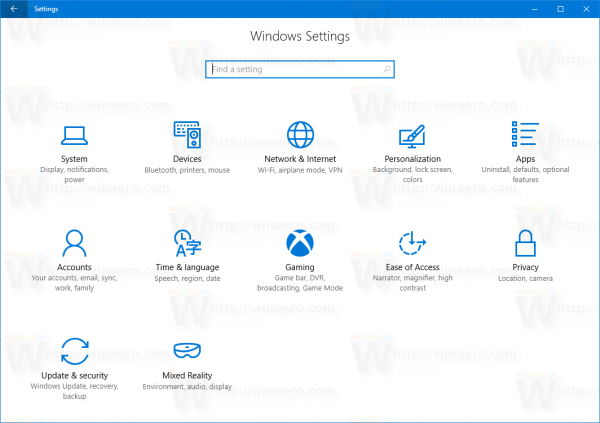
- Kattintson a Hálózat és Internet -> VPN elemre.
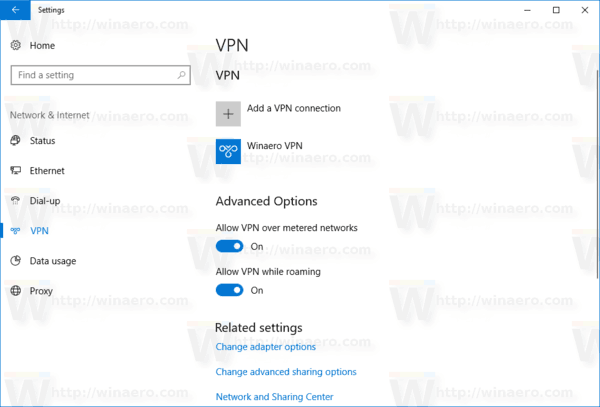
- A jobb oldalon keresse meg a Speciális beállítások kategóriát.
- Most tiltsa le aVPN engedélyezése mért hálózatokonopciót és kész.
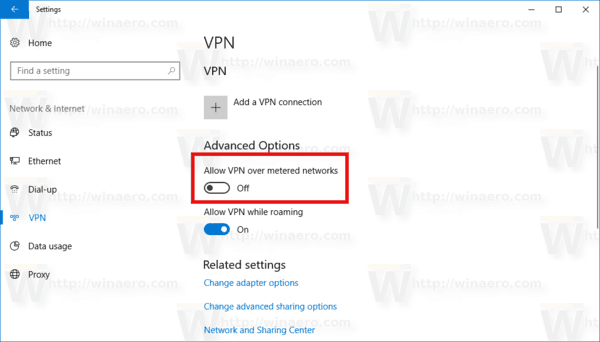
Van egy másik lehetőség a funkció engedélyezésére vagy letiltására. Alkalmazhat egy egyszerű Registry módosítást, ha akarja.
Tiltsa le a VPN-t egy mért kapcsolaton keresztül a Windows 10 rendszerleíró adatbázisában
Neked muszáj jelentkezzen be rendszergazdaként eljárás előtt.
hogyan lehet nagyítási fiókot létrehozni
- Nyissa meg a Registry Editor alkalmazás .
- Lépjen a következő rendszerleíró kulcsra.
HKEY_LOCAL_MACHINE SYSTEM CurrentControlSet Services RasMan Parameters Config VpnCostedNetworkSettings
Nézze meg, hogyan lehet elérni a rendszerleíró kulcsot egyetlen kattintással .
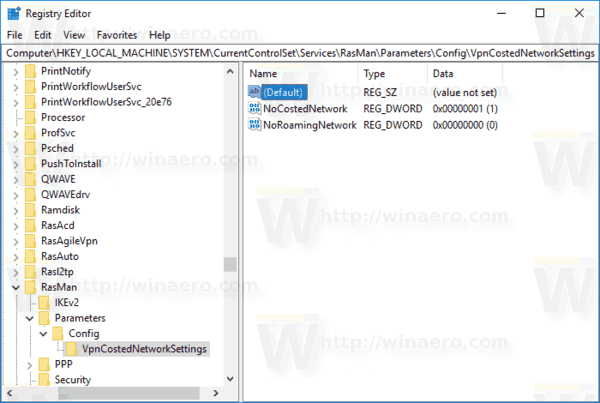
- A jobb oldalon módosítson vagy hozzon létre egy új 32 bites DWORD „NoCostedNetwork” értéket. Állítsa 1-re, és tiltsa le a funkciót. Ellenkező esetben törölnie kell az értéket, vagy 0 értékre kell állítania az értékadatokat.
Megjegyzés: Akkor is, ha igen 64 bites Windows rendszert futtat akkor is létre kell hoznia egy 32 bites DWORD értéket.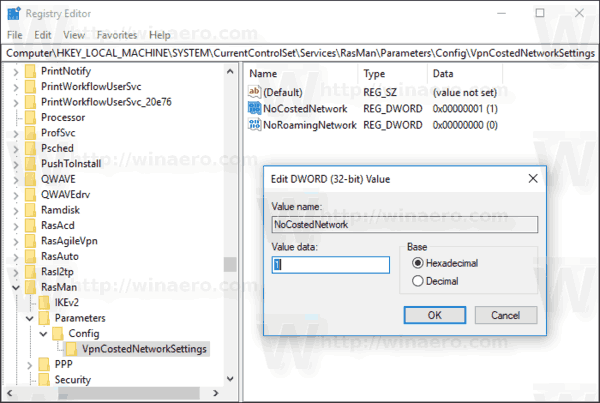
Ha szeretné, letöltheti a használatra kész rendszerleíró adatbázis fájlokat. Használja a következő linket:
Töltse le a rendszerleíró adatbázis fájlokat
Ez az.